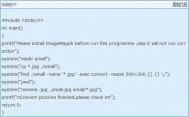一、在ACDSee中调整
ACDSee是目前最流行的数字图像处理软件,批量调整图片尺寸对它来说简直是“小菜一碟”。
1.打开ACDSee 7.0(至少需5.0版以上),从左上角的“文件夹”中,打开数码照片所在的文件夹,在界面右侧可以适时浏览所有图片的缩略图。你可以将照片全部选中,也可按住“Ctrl”键,用鼠标选中需要更改尺寸的图片。
2.选择“工具→调整图像大小”命令,出现“调整图像大小”对话框(图1),在三种调整方式中选择一种方式,如选择“像素值”请将宽度或高度设置为你想要的尺寸。其他项保持默认就可以了。

3.单击“开始调整大小”按钮,ACDSee会自动进行调整,完成后即可看到实际效果。
二、在IrfanView中调整
尽管ACDSee在批量更改图片尺寸方面表现出色,但并不是所有人都喜欢使用这个“大块头”。我再给大家推荐一款小巧方便的图像处理软件“IrfanView”,它的大小只有4MB左右,体积仅是ACDSee 7.0的五分之一。
1.启动IrfanView后,选择“文件→批量转换/重命名”命令,出现“批量操作”对话框,从“查找范围”中打开存放数码照片的文件夹。
2.将需要更改尺寸的照片添加到左侧的文件列表框中(图2),同时选择好“输出目录”。勾选“使用高级选项”,单击“设置高级选项”按钮,在设置新的大小中,将宽度和高度设置为你想要的尺寸,并勾选下面的“保持外观比例”,然后单击“确定”。

3.回到“批量操作”窗口,单击“开始”按钮,IrfanView会自动转换图像,是不是很方便?